Facebookは、人々が他の人と出会い、情報を共有し、共通の関心事を中心にコミュニティを作成できるオンラインの場所として知られています。 Facebookのグループページはこの理由で非常に人気があり、多くのグループには一度に数千人のメンバーがいます。
特定の興味のために独自のFacebookグループページを開始することを考えている場合、実際には非常に簡単です。あなたは自動的にグループの管理者になり、グループのすべての側面を管理できるようになります。これは、より多くの人が参加するにつれて必要になります。
このガイドでは、Facebookでグループページを作成する方法とその管理方法を学習します。

方法Facebookでグループページを作成する
Facebookでグループページを作成するのは簡単で、Facebookアカウントを持っている以外に要件はありません。グループを作成する準備ができたら、Facebookニュースフィードにアクセスして、次の手順に従ってください。

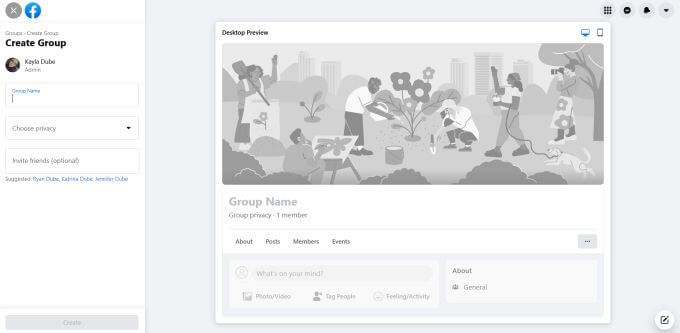
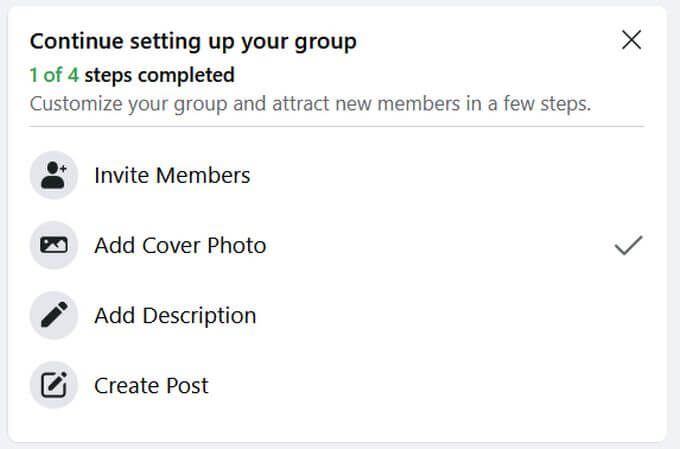


これらの手順を完了したら、グループに新しいメンバーを招待する する必要があります。これを行うには、グループ名の横にある[招待]ボタンをクリックします。

グループページの管理
グループページが起動して実行されると、次の操作を実行できるようになります。グループを管理します。グループのプライバシー設定に応じて、グループに参加するユーザーと投稿する内容を多かれ少なかれ制御できます。
グループページをプライベートに設定すると、新しいメンバーのリクエストを確認して、承認または拒否することができます。また、ユーザーがグループにアクセスするために回答できるメンバーシップの質問を設定することもできます。
グループを公開に設定すると、新しいメンバーを確認できなくなります。ただし、メンバーが作成した投稿を確認することはできます。また、管理アシストオプションにアクセスして、投稿とアクションの基準を設定し、管理アシストにそれらを自動的に実行させることができます。
管理ツールサイドバーの各オプションの使用方法は次のとおりです。
メンバーリクエスト
このオプションは、グループをプライベートに設定した場合にのみ使用できます。 。ここでは、グループへの参加をリクエストした人を見つけることができ、リクエストを受け入れるか拒否することができます。場所やメンバーシップの質問への回答など、ユーザーに関する情報を表示して、メンバーのリクエストについて決定を下すことができます。

メンバーをプライベートグループに招待すると、質問に答えることなく自動的に参加できるようになります。
自動メンバー承認
このオプションは、プライベートグループでのみ使用できます。ここでは、質問への回答、場所、Facebookでの長さなどの特定の基準を選択できます。これにより、そのような基準を満たすリクエストにメンバーシップが自動的に付与されます。
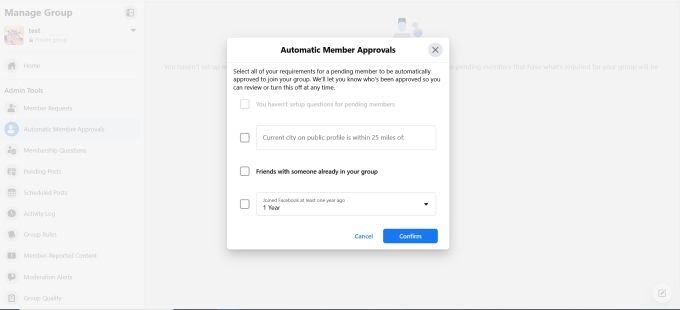
メンバーシップの質問
グループをプライベートに設定した場合、ここで新しいメンバーが回答できる質問を設定できますあなたのグループに受け入れられる前に。これらは、メンバーリクエストセクションで確認できる質問です。

保留中の投稿
これらは、他のグループメンバーが作成した投稿であり、投稿される前に最初に承認を得るためにあなたに送られますグループで。
予定されている投稿
ここでは、今後投稿する予定の投稿を確認できます。スケジュールされた投稿を作成するには、次の手順に従います。
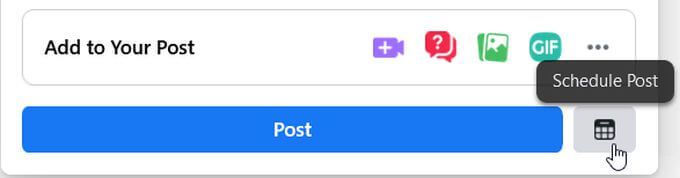
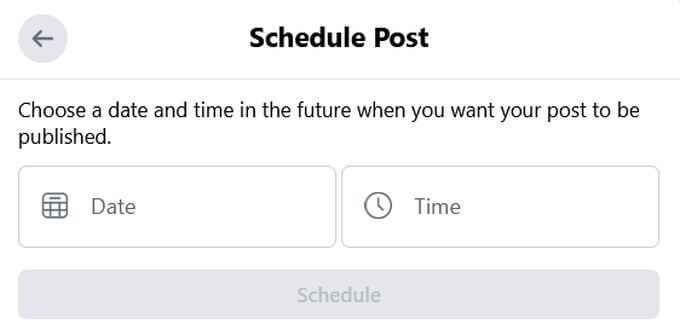
アクティビティログ
ここでは、すべての管理アクションとグループ内で行われるメンバー活動。日付、特定の管理者/モデレーター、特定のグループメンバー、またはアクティビティタイプでアクティビティをフィルタリングできます。
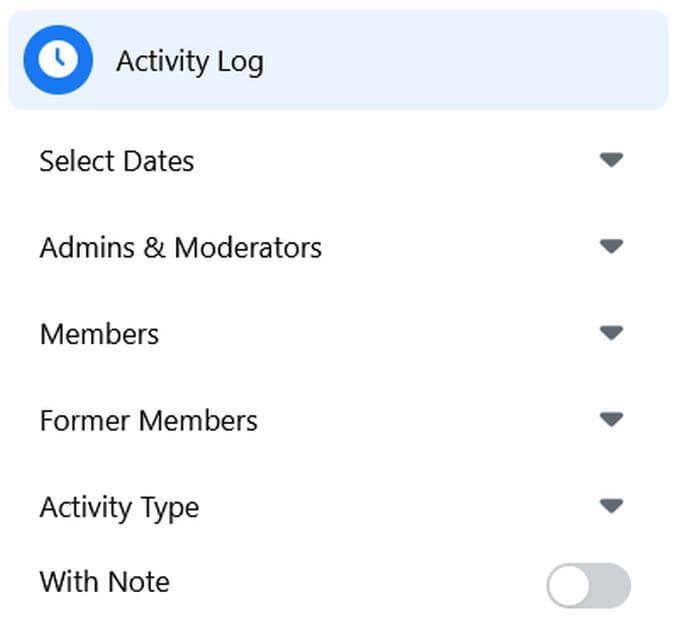
グループルール
ここで、メンバーが従うグループのルールを設定できます。これは、グループ内の行動の前例と、グループからの除去を構成する の行動のガイドを設定するため重要です。
メンバーが報告したコンテンツ
これは、他のメンバーによって報告されたグループ内のコンテンツを見つける場所です。これらのレポートを確認して、アクションを実行するかどうかを決定できます。
モデレーションアラート
必要に応じて、特定のキーワードまたはアクティビティを設定して、グループ内で発生するたびにアラートを出すことができます。これは、ルールが守られていることを確認したい場合に、グループをモデレートするための優れたツールになります。

グループの品質
これは、グループ内のコンテンツがFacebookのポリシーに違反しているかどうかをFacebookが通知する場所です。全体として、Facebookのグループへの関与を監視できます。グループの質が低すぎると、グループが無効になっている のリスクを負う可能性があります。
グループの成長
この機能は、Facebookが参加を希望する可能性のあるユーザーにグループを提案するのに役立ちます。 Facebookでグループを宣伝する相手に特定の設定を選択できます。
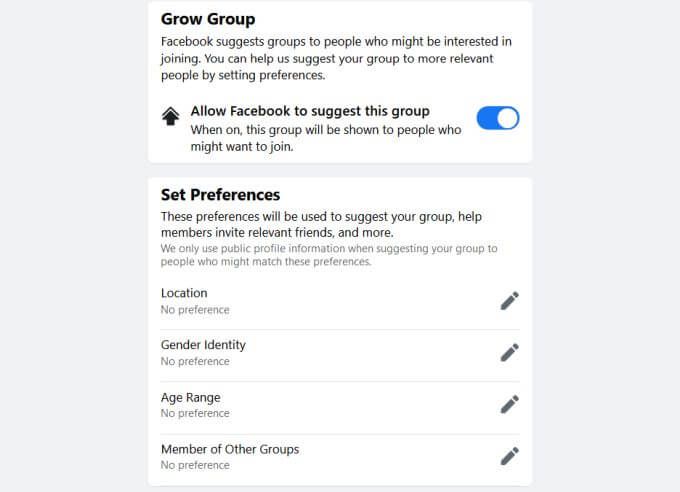
Facebookでグループページを作成するのは簡単です
グループは、関心のある人々のコミュニティを成長させるための素晴らしい場所です。同じトピックで、または経験を共有し、他の人を助けるために。 Facebookを使用すると、グループの作成と管理のプロセスが非常に簡単になるため、自分が誇りに思っている種類のグループを育成できます。
<!-AIコンテンツ終了1->